
O que saber
- O iTunes é o caminho mais fácil. Instale o iTunes e você pode se conectar a outros dispositivos AirPlay por Wi-Fi.
- TuneBlade e Airfoil são ótimas opções para streaming de vídeo com AirPlay.
- Para espelhamento de tela, tente AirMyPC, AirParrot, AirServer ou X-Mirage.
Este artigo explica como usar o Apple AirPlay no Windows usando vários aplicativos de terceiros. Verifique os requisitos de software individuais para se certificar de que são compatíveis com a sua versão do Windows.
Streaming AirPlay do iTunes no Windows
O streaming de áudio básico do AirPlay vem integrado à versão do iTunes para Windows. Basta instalar o iTunes no seu PC e conectar-se à rede Wi-Fi que hospeda os dispositivos, então você estará pronto para enviar músicas do seu computador para dispositivos de áudio compatíveis.
Transmita qualquer mídia via AirPlay no Windows
O streaming sem áudio por meio do AirPlay requer um Mac. Você pode transmitir mídia de praticamente qualquer programa, incluindo aqueles que não são compatíveis com AirPlay, já que os recursos fazem parte do sistema operacional macOS. Por exemplo, se você estiver executando a versão desktop de um aplicativo de música que não oferece suporte a AirPlay, pode usar o macOS para enviar música para seus alto-falantes sem fio. Este método não funciona para usuários de PC porque o AirPlay no Windows existe apenas como parte do iTunes, separadamente do sistema operacional. Dois programas podem ajudar:
- O TuneBlade é gratuito para uso em sistemas operacionais de código aberto, mas está disponível para compra para Windows.
- O Airfoil para Windows oferece uma versão de avaliação gratuita que você pode usar antes de decidir atualizar para a edição paga completa.
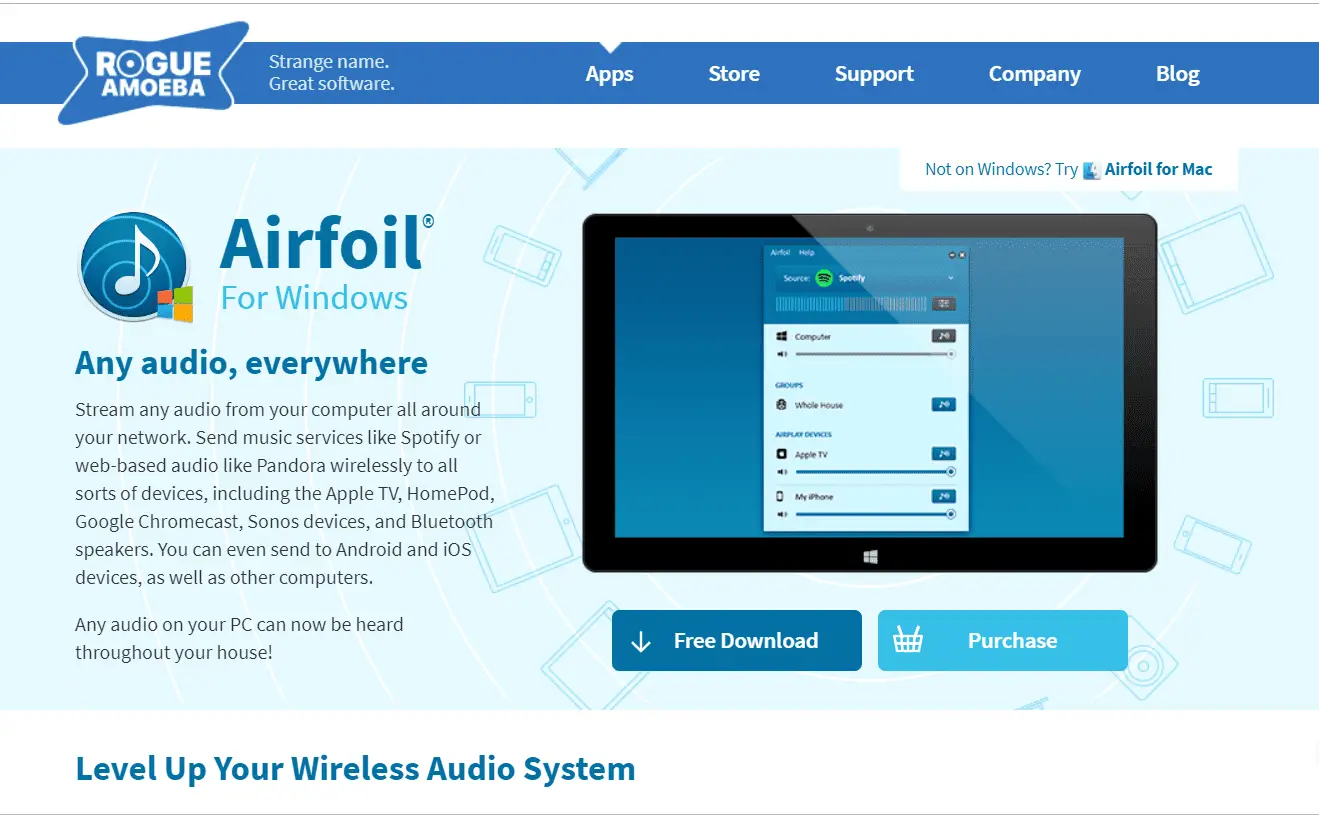
Espelhamento AirPlay no Windows com software extra
O espelhamento do AirPlay permite que você mostre tudo o que está na tela do seu Mac ou dispositivo iOS em uma HDTV usando a Apple TV. Este método é outro recurso no nível do sistema operacional que não está disponível como parte do Windows, mas você pode adicioná-lo com estes programas:
- AirMyPC permite que você use o AirPlay para espelhar em uma Apple TV ou Chromecast. O software complementar para Windows permite que você use a tela espelhada como um quadro branco virtual.
- AirParrot permite o espelhamento para Apple TV e Chromecast. Ele também permite que você espelhe um programa para a Apple TV enquanto exibe outra coisa em seu PC, o que não é possível em Macs.
- AirServer é uma ferramenta poderosa projetada para educadores que permite que um PC receba vídeo pelo AirPlay. Ele vem com um teste gratuito.
- O X-Mirage oferece suporte ao Espelhamento de AirPlay para qualquer Mac ou PC e adiciona a capacidade de gravar o que está em sua tela, bem como o áudio. Ele também permite que você espelhe mais de um dispositivo por vez na mesma tela. Não é compatível com Apple TV.
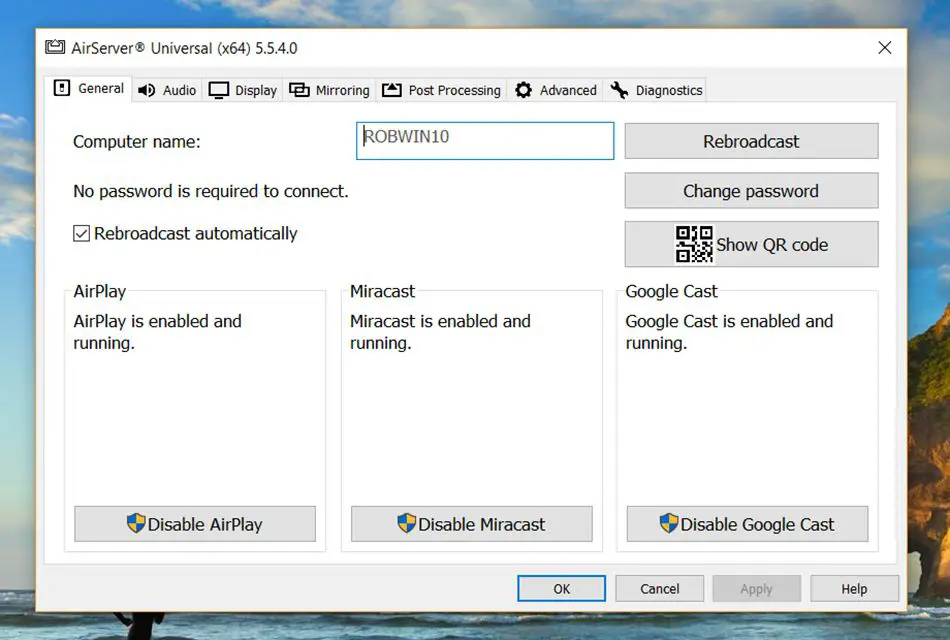
AirPlay Receiver no Windows
Outro recurso do AirPlay exclusivo para Mac é a capacidade dos computadores de receber streams AirPlay de outros dispositivos, de modo que os Macs que executam versões recentes do macOS podem funcionar essencialmente como uma Apple TV. Alguns programas autônomos darão ao seu PC Windows esta mesma capacidade:
- O AirPlay Client para Windows Media Center é um programa gratuito que requer Bonjour, que vem como parte do iTunes no Windows.
- LonelyScreen é um programa gratuito que suporta tanto o recebimento quanto a gravação de conteúdo via AirPlay.
- Shairport4w é um projeto de código aberto disponível para download gratuito.

